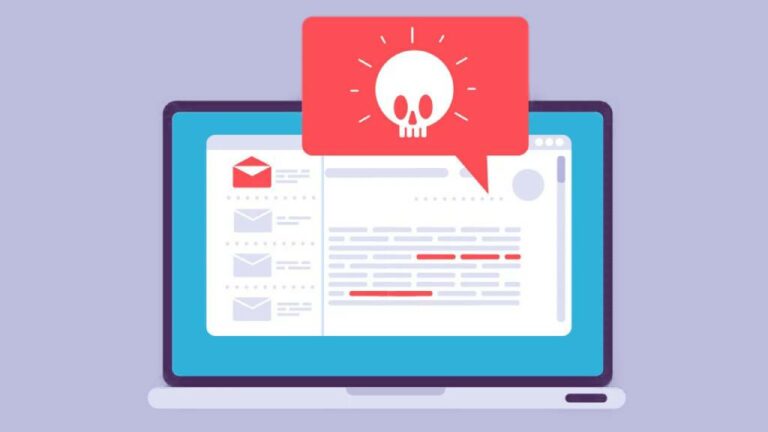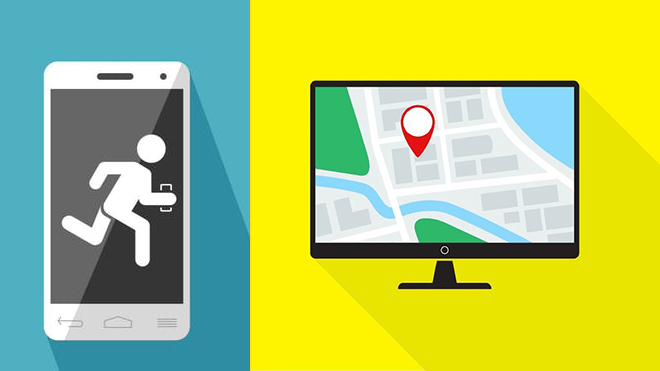Как открыть командную строку в Windows 10

Чтобы открыть окно командной строки, достаточно всего нескольких щелчков мышью. Вы можете открыть командную строку, щелкнув правой кнопкой мыши значок «Пуск». Другие способы открыть командную строку включают меню «Пуск» и поиск на рабочем столе. В более новых версиях Windows 10 командная строка заменена на “PowerShell«, Но вы все равно можете использовать командную строку.
Если вы когда-либо занимались программированием, вы знакомы с командной строкой. Командная строка – это приложение, установленное на всех компьютерах Windows, которое позволяет управлять компьютером с помощью текстовых команд. Но, в отличие от других приложений, командную строку не всегда легко найти. Вот как открыть командную строку на вашем компьютере, независимо от того, какая у вас версия Windows 10.
Как открыть командную строку в Windows 10
Есть три основных способа запустить командную строку. Использование ярлыка меню опытного пользователя – самый быстрый способ для большинства людей.
Экспертное меню пользователя
Самый быстрый способ открыть окно командной строки – через меню опытного пользователя, доступ к которому можно получить, щелкнув правой кнопкой мыши значок Windows в нижнем левом углу экрана или нажав сочетание клавиш Windows + X на клавиатуре.
Он появится дважды в меню: Командная строка и Командная строка (администратор). Второй вариант откроет командную строку с повышенными правами, которая дает вам права администратора, необходимые для некоторых команд. Практически во всех случаях лучше использовать командную строку с повышенными привилегиями – она может делать все, что может делать обычная командная строка, и многое другое.
Примечание. В более новых версиях Windows командная строка заменена на Windows PowerShell. Если вы все еще хотите получить доступ к командной строке, ознакомьтесь с нашими подробными инструкциями ниже.
Поиск Windows
Вы также можете открыть командную строку, используя обычную функцию поиска Windows. Нажмите кнопку «Пуск» и введите «Командная строка», а затем выберите ее из списка, когда она появится.
Если вы щелкните правой кнопкой мыши Командную строку и выберите Запуск от имени администратора или щелкните ее в результатах, вы откроете командную строку с повышенными привилегиями.
Совет. Командную строку иногда называют «командной строкой» или просто «cmd». При поиске командной строки вы также можете просто ввести «cmd».
Стартовое меню
Вы также можете открыть командную строку, перейдя в меню «Пуск». Чтобы открыть командную строку через меню «Пуск», щелкните значок Windows, затем прокрутите вниз и найдите системную папку Windows. Откройте папку и щелкните или щелкните правой кнопкой мыши командную строку, чтобы открыть ее.
Как переключиться с PowerShell на командную строку
Windows PowerShell – это более новая программа, похожая на командную строку. А в некоторых версиях Windows 10 он заменяет командную строку в меню, которое вы обычно используете для ее открытия.
В PowerShell нет ничего плохого – он может делать почти все, что может делать командная строка, но если вы привыкли использовать командную строку, легко вернуться назад.
- Нажмите Windows Key + I, чтобы открыть приложение «Настройки», затем выберите «Персонализация».
- Щелкните параметр панели задач на левой боковой панели.
- На открывшейся странице перейдите к опции «Заменить командную строку на Windows PowerShell» и щелкните ее ползунок, чтобы он погас.